Cara berbagi data antara wadah Docker dan sistem host menggunakan volume
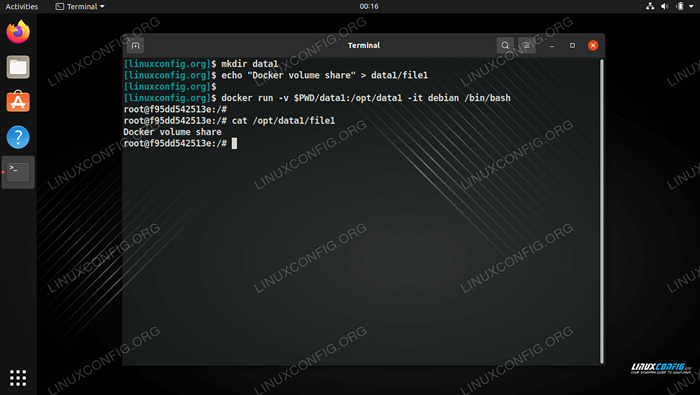
- 4623
- 644
- Miss Angelo Toy
Cara termudah untuk berbagi data antara wadah Docker dan sistem host adalah dengan menggunakan volume Docker. Dalam panduan ini, kami akan melalui instruksi langkah demi langkah berbagi file antara wadah Docker dan sistem host menggunakan volume Docker melalui baris perintah di Linux.
TAHUKAH KAMU?Volume Docker bekerja mirip dengan bind mount, tetapi merupakan metode yang disukai untuk berbagi data antara sistem host dan wadah buruh karena aplikasi luar tidak dapat mengakses file dan memodifikasinya.
Dalam tutorial ini Anda akan belajar:
- Cara menggunakan volume untuk berbagi data antara wadah Docker dan sistem host
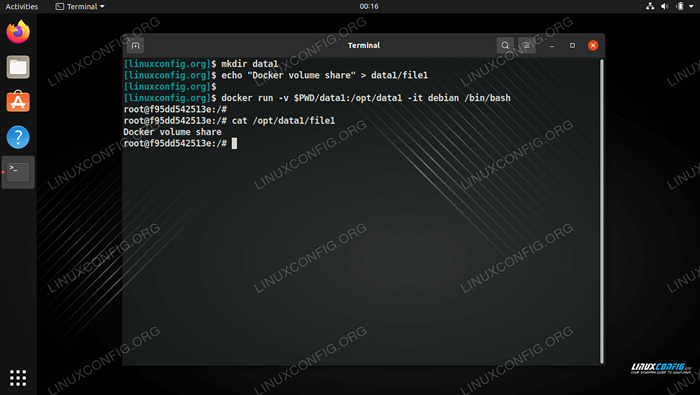 Berbagi data dari sistem host ke wadah Docker
Berbagi data dari sistem host ke wadah Docker | Kategori | Persyaratan, konvensi atau versi perangkat lunak yang digunakan |
|---|---|
| Sistem | Distro Linux apa pun |
| Perangkat lunak | Buruh pelabuhan |
| Lainnya | Akses istimewa ke sistem Linux Anda sebagai root atau melalui sudo memerintah. |
| Konvensi | # - mensyaratkan perintah linux yang diberikan untuk dieksekusi dengan hak istimewa root baik secara langsung sebagai pengguna root atau dengan menggunakan sudo memerintah$ - mensyaratkan perintah Linux yang diberikan untuk dieksekusi sebagai pengguna biasa |
Bagikan data antara Docker Container dan Host
Pertimbangkan contoh berikut.
- Pertama, pada sistem host kami membuat direktori dengan satu file yang ingin kami bagikan dengan wadah Docker:
# mkdir data1 # echo "volume docker share"> data1/file1
- Selanjutnya, kami menjalankan wadah Docker dan menggunakan
-vOpsi untuk memasang Data Direktori Sistem Host Lokal1 ke Direktori Kontainer/opt/data1. Harap dicatat bahwa jika tujuan tidak ada, itu akan dibuat oleh perintah Docker. Selain itu, Docker hanya menerima jalur penuh ke direktori sistem host lokal dan untuk alasan ini kita perlu diawalidata1direktori dengan$ Pwd/Variabel lingkungan yang mengembalikan jalur lengkap ke direktori kerja saat ini:# Docker run -v $ pwd/data1:/opt/data1 -it debian/bin/bash
- Hasil dari perintah di atas adalah bahwa sekarang kita dapat mengakses file kita yang dibuat sebelumnya
file1dari dalam wadah:# Cat/Opt/Data1/File1 Docker Volume Share
Hanya itu yang ada untuk itu. Anda sekarang dapat membagikan file apa pun yang Anda inginkan antara sistem host dan wadah Docker dengan menggunakan volume yang dipasang. Jika Anda mengalami kesalahan, silakan lihat bagian pemecahan masalah di bawah ini.
Kesimpulan
Dalam panduan ini, kami belajar cara berbagi data antara sistem host dan wadah Docker dengan menggunakan volume. Ini adalah cara terbaik dan termudah untuk berbagi data antara kedua sistem di Linux, hanya membutuhkan beberapa langkah singkat.
Penyelesaian masalah
Jika Anda menghadapi kesalahan berikut:
FATA [0000] Respons kesalahan dari daemon: tidak dapat mengikat pemasangan volume: data1 jalur volume harus absolut.
Ini berarti Anda perlu menyediakan jalur lengkap ke direktori sumber dan tujuan. Petunjuk: Jalan lengkap selalu dimulai dengan /.
Anda juga dapat menemukan kesalahan izin ini yang ditolak:
# ls/opt/data1/ls: tidak dapat membuka direktori/opt/data1/: izin ditolak
Kesalahan ini disebabkan oleh selinux yang berjalan pada sistem host lokal Anda. Dua solusi berikut akan membantu menyelesaikan masalah ini. Pertama, solusi adalah menonaktifkan Selinux pada sistem host lokal Anda.
# Setenforce 0
Karena menonaktifkan Selinux dapat menghambat integritas sistem host Anda, mungkin lebih mudah untuk memberikan hak istimewa yang diperluas ke wadah Anda, dengan Docker sebagai gantinya --Privileged = True pilihan:
# Docker run --priviled = true -v $ pwd/data1:/opt/data1 -it debian/bin/bash/bash
Tutorial Linux Terkait:
- Hal -hal yang harus diinstal pada ubuntu 20.04
- Pengantar Otomatisasi Linux, Alat dan Teknik
- Hal -hal yang harus dilakukan setelah menginstal ubuntu 20.04 FOSSA FOSSA Linux
- Menguasai loop skrip bash
- Ubuntu 20.04 Panduan
- File Konfigurasi Linux: 30 Teratas Paling Penting
- Mint 20: Lebih baik dari Ubuntu dan Microsoft Windows?
- Cara Dual Boot Kali Linux dan Windows 10
- Sistem Linux Hung? Cara melarikan diri ke baris perintah dan…
- Ubuntu 20.04 trik dan hal -hal yang mungkin tidak Anda ketahui
- « Membuat repositori paket redhat
- Perintah Linux untuk mencadangkan dan mengembalikan database MySQL »

